مع وجود الملايين من المستخدمين النشطين ، يعد Google Chrome متصفحًا يخضع لاختبارات مكثفة للميزات الجديدة وإصلاحات الأخطاء قبل إصدار عام. إذا كنت ترغب في تجربة هذه الميزات والإصلاحات قبل مستخدمي Chrome القياسيين ، فيمكنك التبديل إلى Google Chrome Canary ، وهو أحدث إصدار من متصفح Chrome.
Google Canary هو واحد من أربع "قنوات" لإصدار Chrome تسمح لـ Chrome باختبار هذه الميزات مع قاعدة مستخدمين أصغر ، تستهدف المطورين والمختبرين الذين يمكنهم الإبلاغ عن الأخطاء والمشكلات للمساعدة في إصلاحها بسرعة. إذا كنت مهتمًا بمعرفة Google Chrome Canary وتريد معرفة المزيد ، فإليك ما تحتاج إلى معرفته.
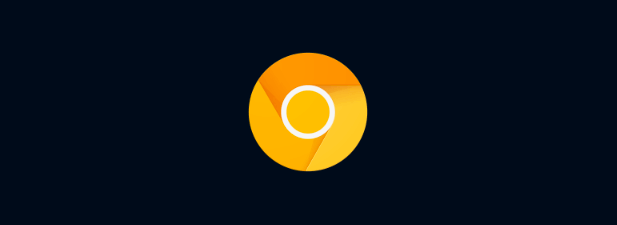
ما هو Google Chrome Canary؟
عندما اعتاد عمال مناجم الفحم على حفر المناجم ، أخذوا معهم كناريًا كنظام إنذار مبكر. إذا نجا الكناري ، كان الهواء آمنًا للتنفس. إذا لم يكن الأمر كذلك ، فقد حان الوقت للمغادرة.
يُستخدم مصطلح "كناري" الآن في دوائر التكنولوجيا ، في إشارة إلى إصدارات اختبار ألفا من البرامج. لا يختلف Google Chrome ، مع أربع "قنوات" مختلفة للإصدار تتراوح من Stable ، وتقدم الإصدار الأكثر ثباتًا للمستخدمين العاديين ، إلى Canary ، وتقدم ميزات وإصلاحات متطورة ولكن مع قدر أكبر من عدم الاستقرار.
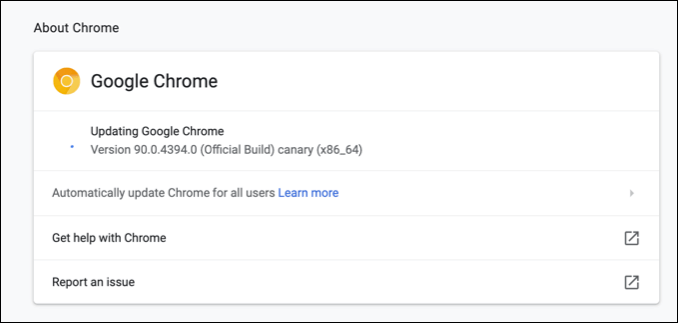
من المهم التعرف عليه ، لأن Google Chrome Canary ليس متصفحًا مستقرًا. إذا قررت استخدامه ، فتوقع ما هو غير متوقع ، من الميزات المعطلة إلى الأعطال العادية. قد يبدو مثل Chrome ، ولكن تحت الغطاء ، يتم اختبار العديد من تغييرات التعليمات البرمجية للمساعدة في تحسين استخدام متصفح Google Chrome.
بعض الإصلاحات والميزات الجديدة في Chrome Canary ستشق طريقها من خلال قنوات الإصدار ، التي تم اختبارها بدقة في قنوات Devو Beta قبل أن تصبح جزءًا من الإصدار الثابت الرئيسي. ومع ذلك ، سيتم إهمال الآخرين أو تغييرهم دون سابق إنذار.
لمن يناسب Chrome Canary؟
هناك سبب يجعل Chrome Canary غير يتم تقديمها كمعيار لمستخدمي Chrome ، حيث من المحتمل أن يشجع المتصفح غير المستقر المستخدمين على التبديل إلى متصفح آخر. إنه غير مناسب لمعظم المستخدمين ، الذين لا يتوقعون التعامل مع الأعطال وحالات التباطؤ والأخطاء والمشكلات الأخرى في الاستخدام اليومي.
يعد Chrome Canary متصفحًا تم اختباره للمطورين ومختبري ضمان الجودة والتقنيين الفضوليين الذين يرغبون في تجربة أحدث الميزات والإصلاحات. مع وضع ذلك في الاعتبار ، استخدم Canary على النحو المنشود: للاختبار فقط. لا تخطط لاستخدامه في المهام الحاسمة التي قد تضيع في حادث عشوائي ، على سبيل المثال.
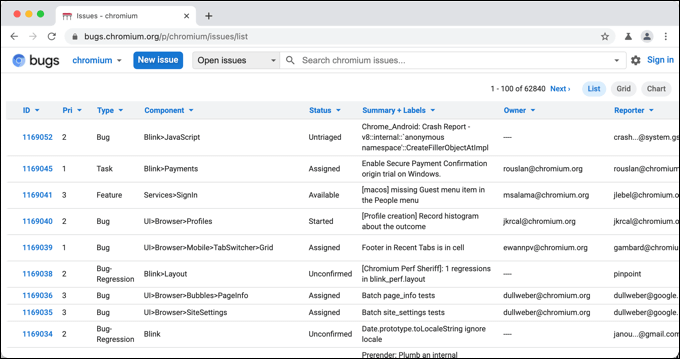
إذا كنت تريد أن تجرب وتساعد متصفح Chrome في أن يصبح أفضل للاستخدام ، فالتحول إلى Canary هو أفضل طريقة للقيام بذلك. إذا حددت أخطاءً جديدة ، أو إذا كنت تريد اقتراح ميزات جديدة ، فيمكنك فعل ذلك باستخدام معالج تقرير اختبار أخطاء Chromium.
يمكنك أيضًا التحقق من الميزات الجديدة أو إصلاحات الأخطاء في Chrome Canary وفي قنوات إصدار Chrome الأخرى على موقع ويب حالة منصة Chrome.
كيفية تثبيت Chrome Canary
إذا كنت تريد التبديل إلى Chrome Canary على جهاز الكمبيوتر الشخصي الذي يعمل بنظام Windows أو Mac أو هاتف Android الذكي ، فستحتاج إلى تثبيته بشكل منفصل. كتثبيت منفصل ، يمكنك تثبيت Chrome Canary على جهاز الكمبيوتر الشخصي أو جهاز Mac أو الهاتف الذكي الذي يعمل بنظام Android دون إزالة أو استبدال الإصدار الثابت من Chrome.
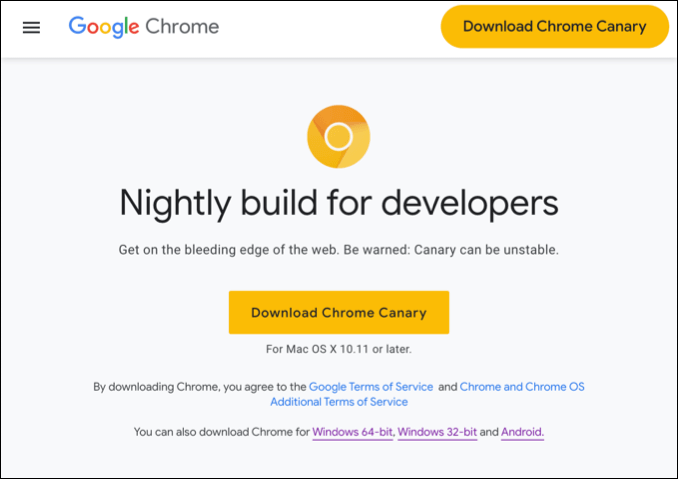
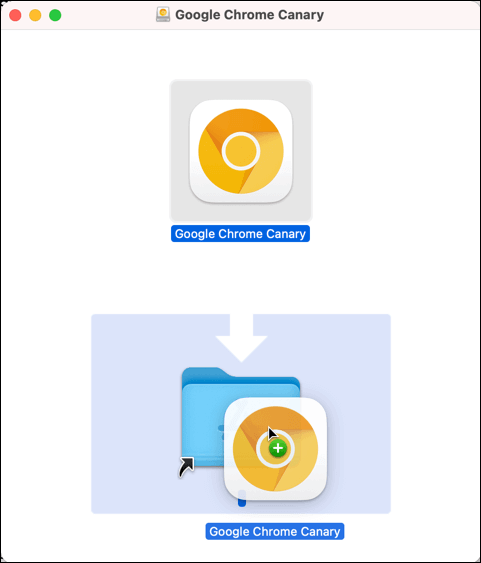
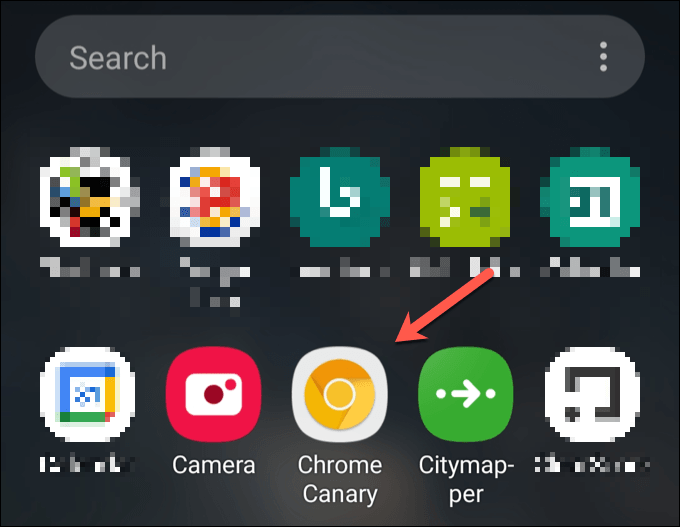
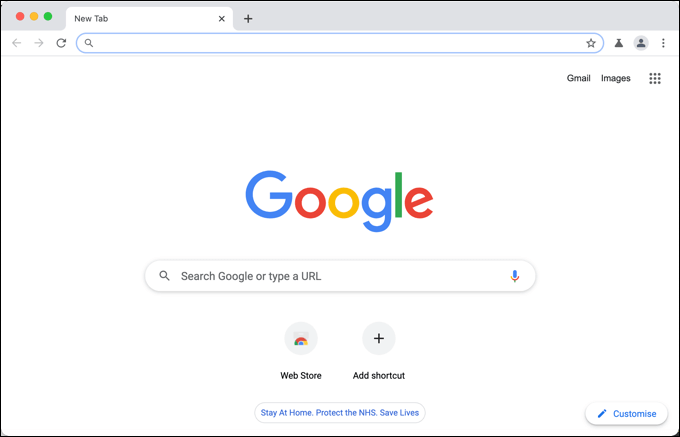
مثل الإصدار الثابت من Chrome ، يمكنك مزامنة الإشارات المرجعية الخاصة بك استخدام حساب Google بمجرد تثبيت Canary ، ولكنك قد تفضل الاحتفاظ بملف تعريف حسابك منفصلاً عن إصدار عربات التي تجرها الدواب من المتصفح. إذا قررت التوقف عن استخدام Google Chrome Canary ، فقم بإلغاء تثبيت المتصفح على جهازك بالطريقة المعتادة.
في نظام التشغيل Windows ، يمكنك برامج إلغاء التثبيت من قائمة إعدادات Windows، بينما يمكن لمستخدمي Mac إزالة التطبيق من التطبيقاتمجلد في تطبيق Finder. سيحتاج مستخدمو Android إلى الاحتفاظ برمز Canary وتحديده في درج التطبيق ، ثم تحديد خيار إلغاء التثبيت لإزالته.
تمكين علامات وميزات Chrome Canary
لا تتوفر جميع ميزات Google Chrome Canary بمجرد تثبيت المتصفح وفتحه. بينما يتم تنشيط العديد من الميزات الجديدة تلقائيًا ، يطلب منك الآخرون تمكين Chrome flags في متصفحك لتنشيطها.
تعد علامات Chrome ميزات مخفية في متصفح Chrome تسمح ، من بين أمور أخرى ، لك لتمكين أو تعطيل الميزات الجديدة. إذا كانت الميزة الجديدة جديدة جدًا وغير مستقرة بشكل خاص ، فقد يتم شحن هذه الميزات في إصدار Chrome Canary مع علامة تعطيل ، مما يسمح للمستخدم بتمكينها أو تعطيلها للاختبار.
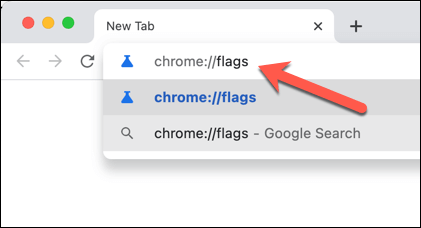
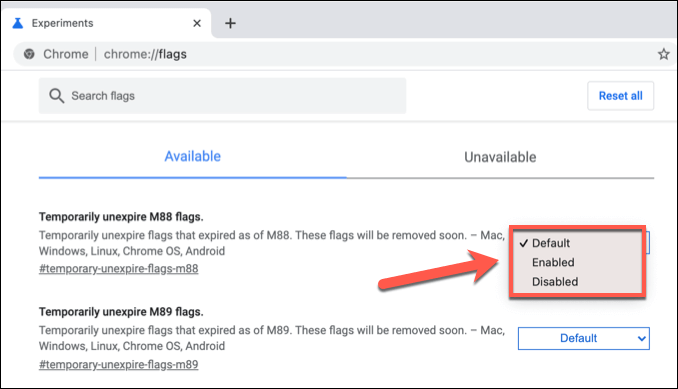
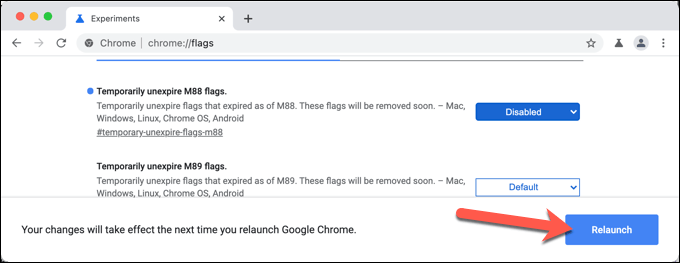
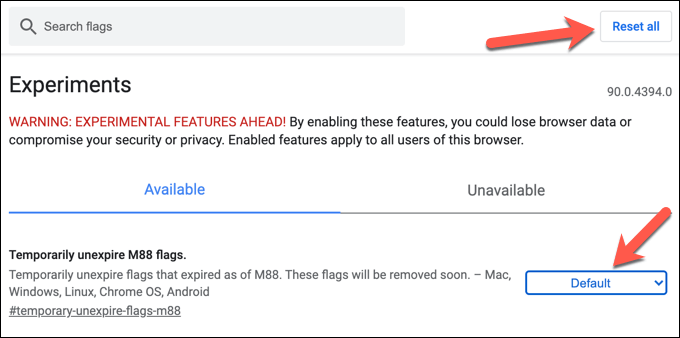
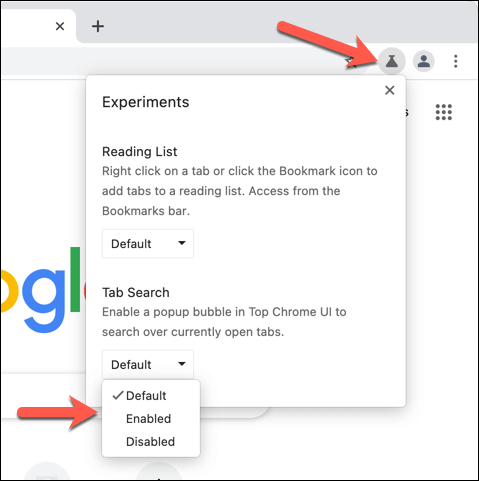
اختبار تجربة أفضل لمتصفح Google Chrome
إذا كنت تريد مساعدة مشروع الكروم ومساعدة Google Chrome والمتصفحات الأخرى التي تعمل على Chrome في أن تصبح أفضل ، يعد التبديل إلى Google Chrome Canary طريقة رائعة للقيام بذلك. من خلال اختبار الميزات الجديدة والإبلاغ عن الأخطاء ، يمكنك المساعدة في تقليل أعطال Chrome وتجميده في الإصدار الثابت.
إذا كان Chrome Canary غير مستقر للغاية ، فهناك طرق أخرى يمكنك من خلالها تجربة ميزات Chrome الجديدة . على سبيل المثال ، يتوفر بعض أعلام Chrome التجريبية للتجربة في الإصدار القياسي من Chrome Stable. بدلاً من ذلك ، يمكنك تثبيت ملحقات كروم جديدة توسيع وظائف Chrome من خلال إضافات ممتعة أو منتجة.